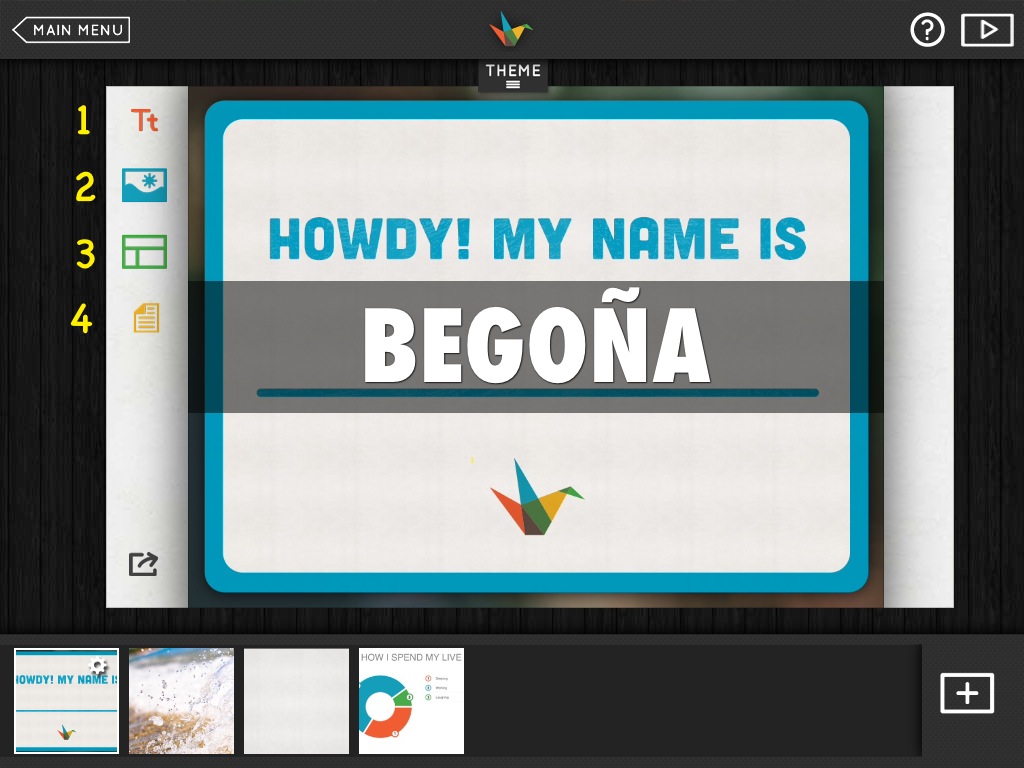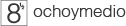¿ Qué es Haiku Deck ?
Antes de empezar
Poco antes de Navidad vi que estaban las nominaciones de 2013 a los mejores blogs en «The Edublog Awards» . Como me encantan las aplicaciones miré a ver qué había en «Best mobile apps» y me encontré con la sorpresa de Haiku Deck
¿Qué es Haiku Deck?
Es una aplicación que puedes utilizar tanto en iPad como en el ordenador . Está pensada para hacer presentaciones con poco texto e imágenes de mucha calidad que engancha de Flickr o bien desde tu ordenador o iPad y puedes hacer cosas tan chulas como estas . Además puedes hacer gráficas muy sencillas .
¿Qué aplicación tiene para trabajar lenguaje?
Bueno es evidente que para trabajar vocabulario puede ir bien . Pero llevo un tiempo buscando y preparando material para trabajar Tªde la mente ( no te pierdas el blog «El sonido de la hierba al crecer» ) y de momento me sirvió para preparar material trabajar emociones simples y complejas , los sentidos . También puede ir muy bien para trabajar emociones basadas en situaciones (aquí es más difícil encontrar imágenes y aún no lo he acabado ) . Al final de la entrada os dejo los enlaces directamente a Haiku Deck o bien puedes ir a esta entrada y descargarlo .
¿Cómo se utiliza Haiku Deck?
Cuando te das de alta y entras por primera vez en la aplicación te encontrarás un tutorial muy sencillo que de forma muy rápida te explica cómo utilizarlo . Así que no me extenderé mucho y únicamente explicaré la parte del manejo de imágenes .
Los iconos que ves en la barra izquierda los he numerado : 1) Para introducir el texto que quieras y elegir el formato 2) te sirve para manejar las imágenes 3) Para colocar el texto en diferentes formatos (hay bastantes y algunos muy chulos) 4) Añadir tus notas .
Si aprietas en el que está marcado con el número 2 es el que maneja las imágenes y te saldrá este menú .
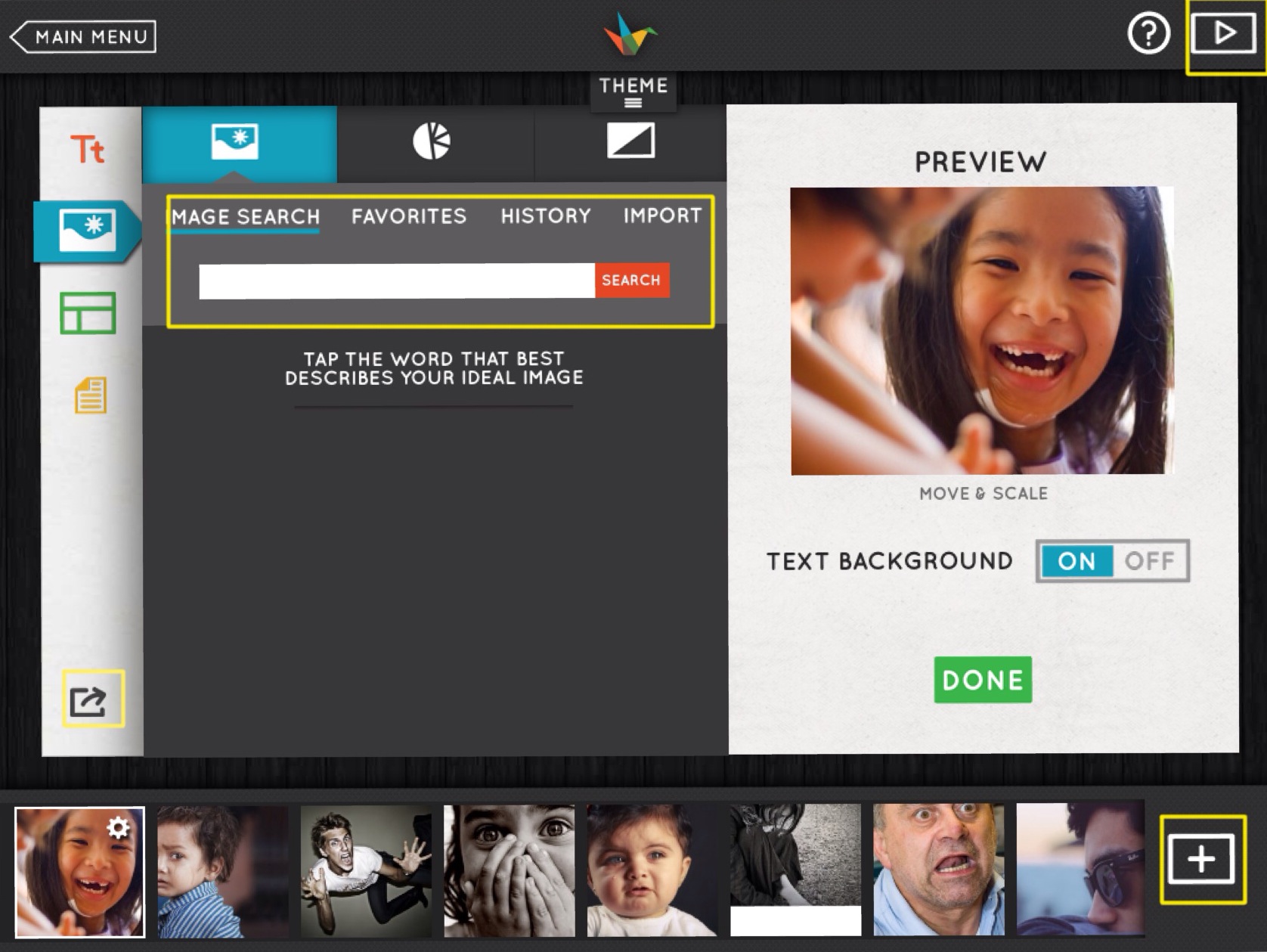
En la partes superior verás los siguientes iconos : – Image search : Para buscar imágenes , si aprietas unos segundos encima de una imagen que te guste verás que queda marcada con una estrella . Eso quiere decir que la guardas como favorita – Favorites : cuando te gusta una foto pero no la quieras utilizar en ese momento como he explicado hace un momento la puedes guardar y recuperarla más adelante únicamente guarda las últimas imágenes que has marcado las más antiguas no . -History : si entras aquí te mostrará el historial de fotografías que has estado buscando -Import : podrás elegir entre coger imágenes desde el dispositivo en el que trabajas , hacer una fotografía en ese momento y utilizarla o bien verás un apartado que pone«Other sites and services « : te permite coger imágenes en tus cuentas de Facebook , Instagram , Drobpox , Flickr , Picasa , Google Drive y Box .
Inconvenientes
– La aplicación de iPad a veces se cuelga (pocas veces pero bueno alguna vez …).
– Si bajo la presentación en forma de PowerPoint no ha habido forma de abrirla con versiones antiguas de PowerPoint . Si he podido hacerlo con la versión 2007 pero claro con esta versión por mucho que le de a «guardar como» en versiones anteriores , no me ha funcionado 🙁
– Va bien en PDF pero no las imágenes no quedan tan vistosas como en PowerPoint.
– Respecto a Mac puedes abrirlo con Keynote , pero yo no he podido . Supongo que debe ser la última versión que yo no tengo (mi ordenador tiene tres años 🙁 ) .
– Si guardas una imagen en favoritos no la guarda eternamente , únicamente las más recientes .
Ventajas
– Puedes bajarlo en formato de PowerPoint y Keynote (con últimas versiones ) y si te funcionan es una pasada .
-Puedes bajarlo en PDF pero no queda tan vistoso.
– Si enganchas las imágenes desde tu dispositivo y no desde Flickr «vuelas» .
– Otra cosa que me gusta mucho , mucho … cuando has bajado el documento verás en la parte inferior derecha el nombre del autor en azul y «photo» . Si pinchas en «photo» te lleva directamente a la fotografía (si la has bajado desde Flickr) . Si te abres una cuenta en Flickr puedes tener una carpeta de favoritos donde allí se que puedes tener todas las imágenes que te gusten sobre un montón de temas que te interese trabajar .
– Es fácil de utilizar .
– La que me parece la mejor . Las fotos quedan de maravilla!!!!!!!!!!!!!
Bueno , me parece que tiene muchas más ventajas que inconvenientes ¿no?
Chulo ¿ eh ? :))
Aquí os dejo los enlaces a la entrada y al material en Haiku Deck .
Ir a la entrada , Ir a «Los sentidos 1 Haiku Deck» , Ir a «Los sentidos 2 Haiku Deck «